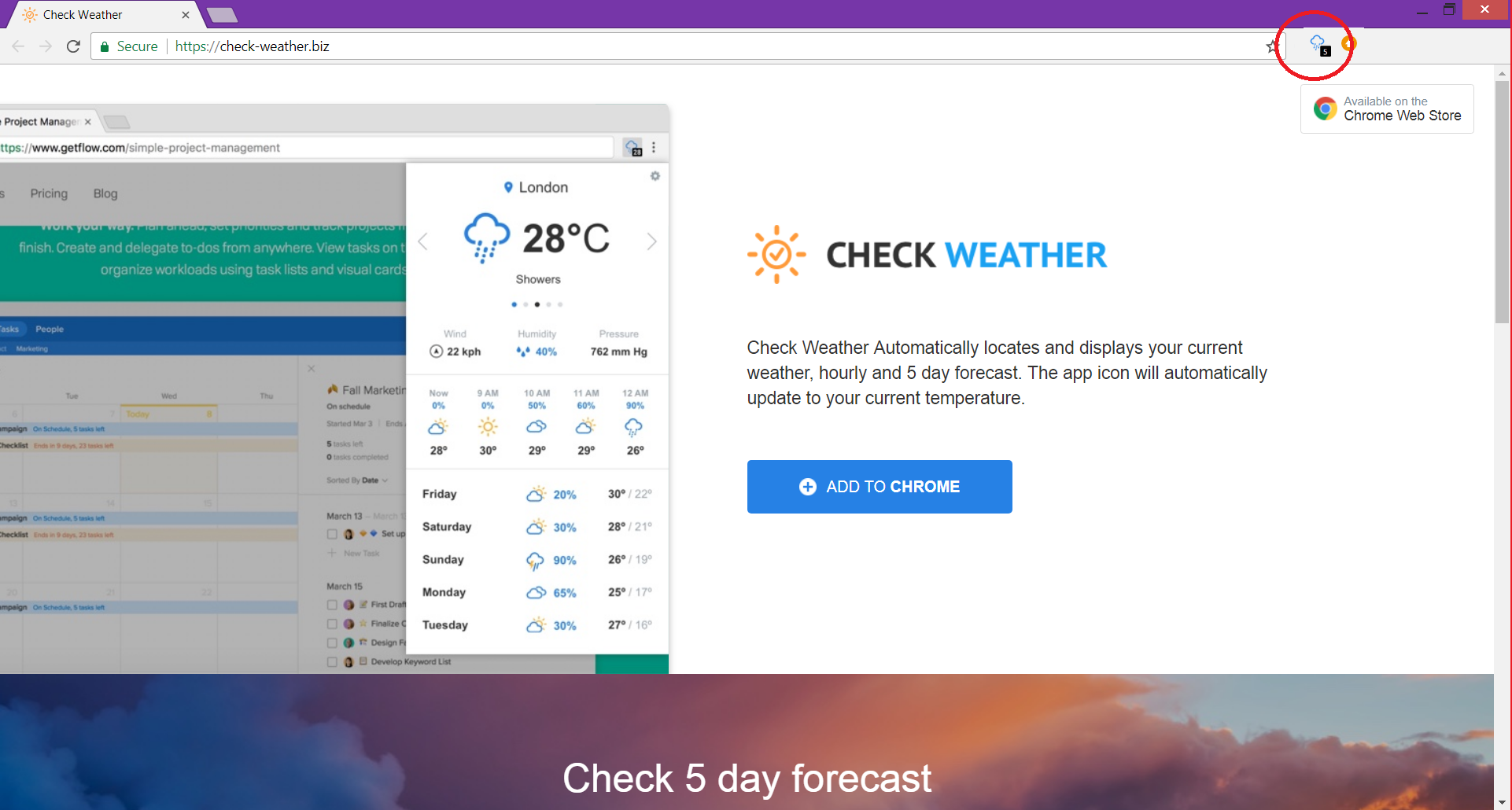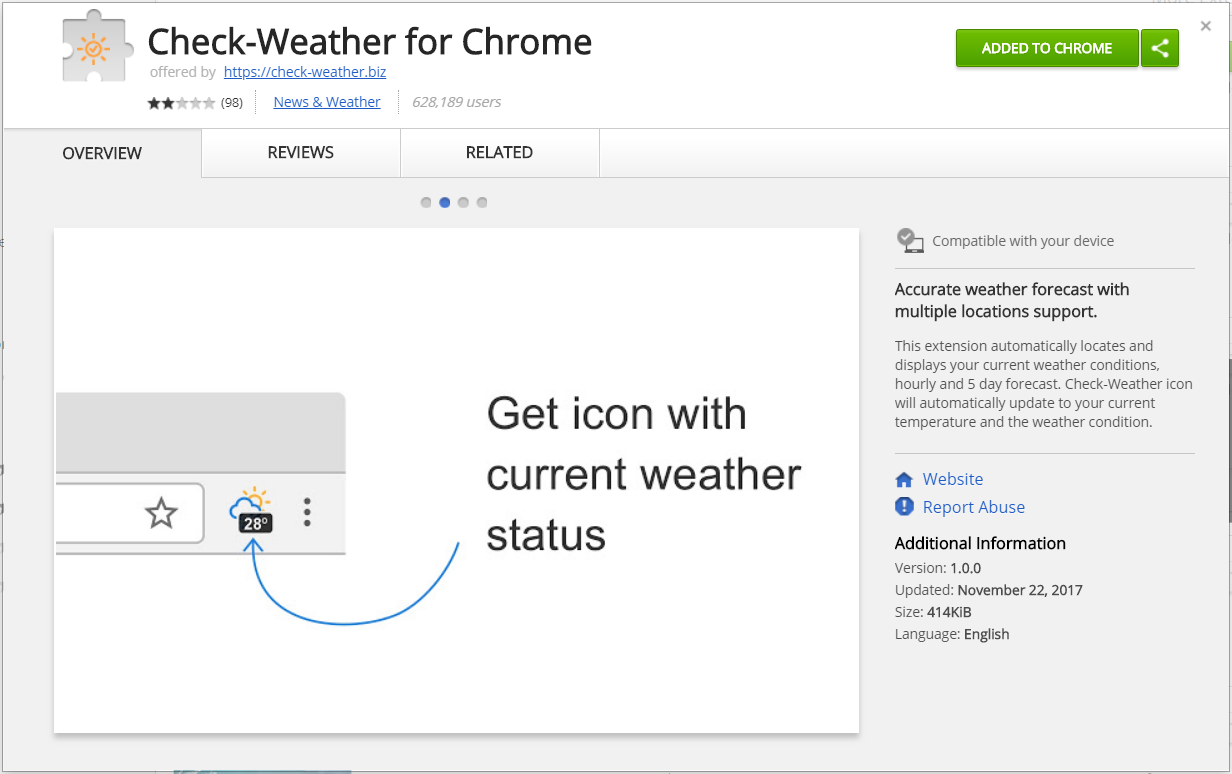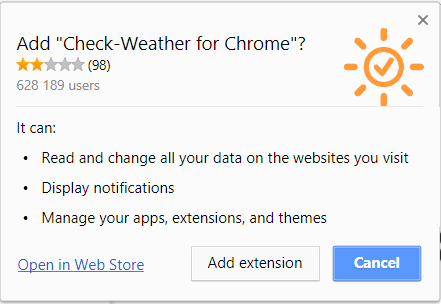Este artículo proporciona instrucciones de eliminación que le ayudarán a eliminar Compruebe Tiempo Extensión de Chrome en su totalidad desde el navegador afectada y del sistema de Windows.
Compruebe Tiempo es una extensión del navegador para Chrome que puede secuestrar su navegador web sin su conocimiento. Se compromete a entregar el pronóstico del tiempo instantánea basado en su ubicación y una escala de temperatura preferida. Al principio, es posible que la extensión útil, pero una vez que lo tienes en el navegador, es posible que observe un aumento del número de anuncios molestos que disminuyen el rendimiento global de navegación. Además, Mientras Compruebe Tiempo tiene acceso a su navegador puede obtener detalles específicos sobre usted y su comportamiento en línea. Para evitar que cause algunos problemas relacionados con la privacidad que necesita para eliminarlo del dispositivo afectado.

Resumen de amenazas
| Nombre | Compruebe Tiempo |
| Escribe | Navegador Secuestrador, PUP |
| Descripción breve | El sospechoso Chrome extensión del tiempo del cheque se puede instalar en su navegador sin su consentimiento. |
| Los síntomas | Redireccionamientos y los anuncios pueden ocurrir durante sesiones de navegación. |
| Método de distribución | Instalaciones de dominio público, paquetes combinados |
| Herramienta de detección |
Ver si su sistema ha sido afectado por malware
Descargar
Herramienta de eliminación de software malintencionado
|
| Experiencia de usuario | Unirse a nuestro foro El tiempo para discutir el cheque. |

Compruebe Tiempo – Las técnicas de propagación
El Compruebe Tiempo extensión de Chrome puede colarse en su sistema con la ayuda de diversas técnicas de distribución de sombra. Es bueno para empezar mencionan los instaladores de terceros, ya que son los más preferidos por intenders maliciosos. Los instaladores de aplicaciones de terceros pueden ser fácilmente comprometidos a ofrecer programas potencialmente no deseados como Compruebe Tiempo sin su conocimiento. Felizmente, en algunos casos, la instalación no deseada de tales extensiones de secuestro se puede prevenir. ¿Cómo? En general, los instaladores proporcionan opciones de configuración avanzada o personalizada, en la que son capaces de ver si algunos componentes adicionales se establecen para la instalación o no. Si encuentra algún aplicaciones que no desee simplemente anular la selección y luego continuar con la instalación de la aplicación primaria.
Como otra forma de distribución se utiliza un sitio web asociado a Compruebe Tiempo extensión de Chrome. Cuenta con la dirección de dominio check-weather.biz. Una visita a un sitio web comprometido se puede redirigir al sitio de inicio de comprobar el tiempo.
Además, la extensión está disponible en Chrome Web Store. Sin embargo, ya que estas dos técnicas de propagación requieren una decisión consciente para la instalación de la extensión, que son menos propensos a ser la razón por la cual Compruebe Tiempo aparece en su navegador.

Compruebe Tiempo – Más detalles
Como se habrá notado ya, Compruebe Tiempo es una extensión del navegador desagradable que aterriza en su sistema sin su consentimiento. Una vez que se tiene acceso a su dispositivo y el navegador, que puede alterar los ajustes importantes del navegador con el fin de asegurar su acceso permanente a los datos almacenados por su navegador.
A continuación se enumeran las capacidades anunciadas de Compruebe Tiempo extensión:
- Leer y modificar todos los datos de los sitios web que visita
- Mostrar notificaciones
- Administrar sus aplicaciones, extensiones, y temas
Compruebe Tiempo pretende entregar el pronóstico del tiempo instantánea basado en su ubicación y una escala de temperatura preferida. Al principio, la aplicación que puede inducir a error que es fiable y útil, pero después de un tiempo, puede que empieza a proporcionar una gran cantidad de anuncios en línea molestos de todo tipo. Usted puede ver banderas, pop-ups, pop-unders, vídeos, nuevas páginas con pestañas, imágenes y otros tipos de anuncios en todo su navegador. Los anuncios pueden ser extremadamente molesto que es probable que ralentizar el rendimiento de su navegador. Incluso puede chocar a veces.
Los anuncios que se ven son susceptibles de ser en función de sus preferencias en línea que Compruebe Tiempo pueden adquirir fácilmente una vez instalado en el navegador. Si desea evitar la intrusión de las infecciones de malware graves se aconseja evitar hacer clic en ningún anuncio generados por la extensión del tiempo del cheque sospechoso y mejor eliminarlo de su sistema tan pronto como sea posible.
No hay información sobre el propietario de la aplicación secuestro. Una sección política de privacidad también carece, por lo que no está claro qué datos de la aplicación obtiene y registros de una vez en su navegador. Basándonos en nuestra experiencia en investigación se puede suponer que se tiene acceso a su consultas de búsqueda, sitios web visitados, Dirección IP, ubicación, aplicaciones instaladas navegador. Lo peor Compruebe Tiempo puede ser utilizado por intenders maliciosos que quieren robar las credenciales que introduzca en línea y luego un mal uso de sus datos.
Si no está de acuerdo con la recogida de tales datos sensibles y desea mantener su privacidad en línea seguro seguir la guía de extracción por debajo.

Quitar comprobar el tiempo de extensión sospechoso
A continuación se enumeran todos los pasos que le ayudarán a eliminar Compruebe Tiempo completamente de un navegador afectado. La guía incluye pasos que revelan cómo quitar el programa desagradable desde el sistema Windows, así. Puede elegir si seguir un manual o una eliminación automática. Una vez que complete la extracción manual algunas sobras pueden permanecer en el sistema por lo que necesita para comprobar si su PC es seguro o no. Con una exploración de una herramienta anti-malware avanzado, usted será capaz de localizar todos los archivos dañinos y eliminarlos por completo de la PC.
- Ventanas
- Mac OS X
- Google Chrome
- Mozilla Firefox
- Microsoft Edge
- Safari
- Internet Explorer
- Detener Push Pop-ups
Cómo quitar Check Weather de Windows.
Paso 1: Exploración para comprobar el tiempo con la herramienta de SpyHunter Anti-Malware



Paso 2: Inicie su PC en modo seguro





Paso 3: Compruebe desinstalación del tiempo y el software relacionado desde Windows
Pasos de desinstalación para Windows 11



Pasos de desinstalación para Windows 10 y versiones anteriores
Aquí es un método en pocos y sencillos pasos que debe ser capaz de desinstalar la mayoría de los programas. No importa si usted está utilizando Windows 10, 8, 7, Vista o XP, esos pasos conseguirán el trabajo hecho. Arrastrando el programa o su carpeta a la papelera de reciclaje puede ser una muy mala decisión. Si lo haces, partes y piezas del programa se quedan atrás, y que puede conducir a un trabajo inestable de su PC, errores con las asociaciones de tipo de archivo y otras actividades desagradables. La forma correcta de obtener un programa de ordenador es de desinstalarla. Para hacer eso:


 Siga las instrucciones anteriores y se le desinstalar correctamente la mayoría de los programas.
Siga las instrucciones anteriores y se le desinstalar correctamente la mayoría de los programas.
Paso 4: Limpiar cualquier registro, Created by Check Weather on Your PC.
Los registros normalmente dirigidos de máquinas Windows son los siguientes:
- HKEY_LOCAL_MACHINE Software Microsoft Windows CurrentVersion Run
- HKEY_CURRENT_USER Software Microsoft Windows CurrentVersion Run
- HKEY_LOCAL_MACHINE Software Microsoft Windows CurrentVersion RunOnce
- HKEY_CURRENT_USER Software Microsoft Windows CurrentVersion RunOnce
Puede acceder a ellos abriendo el editor del registro de Windows y eliminar cualquier valor, creado por Comprobar clima allí. Esto puede ocurrir siguiendo los pasos debajo:


 Propina: Para encontrar un valor creado por virus, usted puede hacer clic derecho sobre él y haga clic "Modificar" para ver qué archivo que está configurado para ejecutarse. Si esta es la ubicación del archivo de virus, quitar el valor.
Propina: Para encontrar un valor creado por virus, usted puede hacer clic derecho sobre él y haga clic "Modificar" para ver qué archivo que está configurado para ejecutarse. Si esta es la ubicación del archivo de virus, quitar el valor.
Guía de eliminación de video para Check Weather (Ventanas).
Deshazte de Check Weather de Mac OS X.
Paso 1: Compruebe desinstalación del tiempo y eliminar archivos y objetos relacionados





Mac le mostrará una lista de elementos que se inicia automáticamente cuando se conecte. Busque cualquier aplicaciones sospechosas idénticos o similares a comprobar el tiempo. Compruebe la aplicación que desea detener la ejecución de forma automática y luego seleccione en el Minus ("-") icono para ocultarlo.
- Ir Descubridor.
- En la barra de búsqueda, escriba el nombre de la aplicación que desea eliminar.
- Por encima de la barra de búsqueda cambiar los dos menús desplegables para "Sistema de Archivos" y "Están incluidos" de manera que se puede ver todos los archivos asociados con la aplicación que desea eliminar. Tenga en cuenta que algunos de los archivos no pueden estar relacionados con la aplicación así que mucho cuidado, que los archivos que elimine.
- Si todos los archivos que están relacionados, sostener el ⌘ + A para seleccionar y luego los llevan a "Basura".
En caso de que no se puede quitar tiempo a través de Registro Paso 1 encima:
En caso de que usted no puede encontrar los archivos de virus y objetos en sus solicitudes u otros lugares que hemos mostrado anteriormente, puede buscar manualmente para ellos en las bibliotecas de su Mac. Pero antes de hacer esto, Por favor, lea la declaración de abajo:



Puede repetir el mismo procedimiento con los siguientes Biblioteca directorios:
→ ~ / Library / LaunchAgents
/Library / LaunchDaemons
Propina: ~ es allí a propósito, porque conduce a más LaunchAgents.
Paso 2: Busque y elimine los archivos de Check Weather de su Mac
Cuando se enfrentan a problemas en su Mac como resultado de scripts y programas no deseados, tales como comprobar el tiempo, la forma recomendada de eliminar la amenaza es mediante el uso de un programa anti-malware. SpyHunter para Mac ofrece funciones de seguridad avanzadas junto con otros módulos que mejorarán la seguridad de su Mac y la protegerán en el futuro.
Guía de eliminación de video para Check Weather (Mac)
Quitar Check Weather de Google Chrome.
Paso 1: Inicie Google Chrome y abra el menú desplegable

Paso 2: Mueva el cursor sobre "Instrumentos" y luego desde el menú ampliado elegir "Extensiones"

Paso 3: Desde el abierto "Extensiones" Menú localizar la extensión no deseada y haga clic en su "Quitar" botón.

Paso 4: Después se retira la extensión, reiniciar Google Chrome cerrando desde el rojo "X" botón en la esquina superior derecha y empezar de nuevo.
Borrar Check Weather de Mozilla Firefox.
Paso 1: Inicie Mozilla Firefox. Abra la ventana del menú:

Paso 2: Seleccione el "Complementos" icono en el menú.

Paso 3: Seleccione la extensión no deseada y haga clic "Quitar"

Paso 4: Después se retira la extensión, reinicie Mozilla Firefox cerrando desde el rojo "X" botón en la esquina superior derecha y empezar de nuevo.
Desinstalar Check Weather de Microsoft Edge.
Paso 1: Inicie el navegador Edge.
Paso 2: Abra el menú desplegable haciendo clic en el icono en la esquina superior derecha.

Paso 3: En el menú desplegable seleccione "Extensiones".

Paso 4: Elija la extensión sospechosa de ser maliciosa que desea eliminar y luego haga clic en el ícono de ajustes.

Paso 5: Elimine la extensión maliciosa desplazándose hacia abajo y luego haciendo clic en Desinstalar.

Quitar Check Weather de Safari
Paso 1: Inicie la aplicación Safari.
Paso 2: Después de solo pasar el cursor del ratón a la parte superior de la pantalla, haga clic en el texto de Safari para abrir su menú desplegable.
Paso 3: En el menú, haga clic en "Preferencias".

Paso 4: Después de esto, seleccione la pestaña 'Extensiones'.

Paso 5: Haga clic una vez en la extensión que desea eliminar.
Paso 6: Haga clic en 'Desinstalar'.

Una ventana emergente aparecerá que pide la confirmación para desinstalar la extensión. Seleccionar 'Desinstalar' otra vez, y la comprobación del tiempo se eliminará.
Elimina Check Weather de Internet Explorer.
Paso 1: Inicie Internet Explorer.
Paso 2: Haga clic en el ícono de ajustes con la etiqueta 'Herramientas' para abrir el menú desplegable y seleccione 'Administrar complementos'

Paso 3: En la ventana 'Administrar complementos'.

Paso 4: Seleccione la extensión que desea eliminar y luego haga clic en 'Desactivar'. Aparecerá una ventana emergente para informarle de que está a punto de desactivar la extensión seleccionada, y algunos más complementos podrían estar desactivadas, así. Deje todas las casillas marcadas, y haga clic en 'Desactivar'.

Paso 5: Después de la extensión no deseada se ha eliminado, reinicie Internet Explorer cerrándolo desde el botón rojo 'X' ubicado en la esquina superior derecha y vuelva a iniciarlo.
Elimine las notificaciones automáticas de sus navegadores
Desactivar las notificaciones push de Google Chrome
Para deshabilitar las notificaciones push del navegador Google Chrome, por favor, siga los siguientes pasos:
Paso 1: Ir Ajustes en Chrome.

Paso 2: En la configuración de, seleccione “Ajustes avanzados":

Paso 3: Haga clic en "Configuración de contenido":

Paso 4: Abierto "Notificaciones":

Paso 5: Haga clic en los tres puntos y elija Bloquear, Editar o quitar opciones:

Eliminar notificaciones push en Firefox
Paso 1: Ir a Opciones de Firefox.

Paso 2: Ir a la configuración", escriba "notificaciones" en la barra de búsqueda y haga clic en "Ajustes":

Paso 3: Haga clic en "Eliminar" en cualquier sitio en el que desee que desaparezcan las notificaciones y haga clic en "Guardar cambios"

Detener notificaciones push en Opera
Paso 1: En ópera, prensa ALT + P para ir a Configuración.

Paso 2: En Configuración de búsqueda, escriba "Contenido" para ir a Configuración de contenido.

Paso 3: Abrir notificaciones:

Paso 4: Haz lo mismo que hiciste con Google Chrome (explicado a continuación):

Elimina las notificaciones automáticas en Safari
Paso 1: Abrir preferencias de Safari.

Paso 2: Elija el dominio desde el que desea que desaparezcan las ventanas emergentes push y cámbielo a "Negar" de "Permitir".
Check Weather-FAQ
What Is Check Weather?
La amenaza Check Weather es adware o virus de la redirección de navegador.
Puede ralentizar significativamente su computadora y mostrar anuncios. La idea principal es que su información sea probablemente robada o que aparezcan más anuncios en su dispositivo..
Los creadores de dichas aplicaciones no deseadas trabajan con esquemas de pago por clic para que su computadora visite sitios web de riesgo o de diferentes tipos que pueden generarles fondos.. Es por eso que ni siquiera les importa qué tipo de sitios web aparecen en los anuncios.. Esto hace que su software no deseado sea indirectamente riesgoso para su sistema operativo..
What Are the Symptoms of Check Weather?
Hay varios síntomas que se deben buscar cuando esta amenaza en particular y también las aplicaciones no deseadas en general están activas:
Síntoma #1: Su computadora puede volverse lenta y tener un bajo rendimiento en general.
Síntoma #2: Tienes barras de herramientas, complementos o extensiones en sus navegadores web que no recuerda haber agregado.
Síntoma #3: Ves todo tipo de anuncios, como resultados de búsqueda con publicidad, ventanas emergentes y redireccionamientos para que aparezcan aleatoriamente.
Síntoma #4: Ves aplicaciones instaladas en tu Mac ejecutándose automáticamente y no recuerdas haberlas instalado.
Síntoma #5: Ve procesos sospechosos ejecutándose en su Administrador de tareas.
Si ve uno o más de esos síntomas, entonces los expertos en seguridad recomiendan que revise su computadora en busca de virus.
¿Qué tipos de programas no deseados existen??
Según la mayoría de los investigadores de malware y expertos en ciberseguridad, las amenazas que actualmente pueden afectar su dispositivo pueden ser software antivirus falso, adware, secuestradores de navegador, clickers, optimizadores falsos y cualquier forma de programas basura.
Qué hacer si tengo un "virus" como comprobar el tiempo?
Con pocas acciones simples. Primero y ante todo, es imperativo que sigas estos pasos:
Paso 1: Encuentra una computadora segura y conectarlo a otra red, no en el que se infectó tu Mac.
Paso 2: Cambiar todas sus contraseñas, a partir de sus contraseñas de correo electrónico.
Paso 3: Habilitar autenticación de dos factores para la protección de sus cuentas importantes.
Paso 4: Llame a su banco para cambiar los datos de su tarjeta de crédito (código secreto, etc) si ha guardado su tarjeta de crédito para compras en línea o ha realizado actividades en línea con su tarjeta.
Paso 5: Asegurate que llame a su ISP (Proveedor de Internet u operador) y pedirles que cambien su dirección IP.
Paso 6: Cambia tu Contraseña de wifi.
Paso 7: (Opcional): Asegúrese de escanear todos los dispositivos conectados a su red en busca de virus y repita estos pasos para ellos si se ven afectados.
Paso 8: Instalar anti-malware software con protección en tiempo real en cada dispositivo que tenga.
Paso 9: Trate de no descargar software de sitios de los que no sabe nada y manténgase alejado de sitios web de baja reputación en general.
Si sigue estas recomendaciones, su red y todos los dispositivos se volverán significativamente más seguros contra cualquier amenaza o software invasivo de información y estarán libres de virus y protegidos también en el futuro.
How Does Check Weather Work?
Una vez instalado, Check Weather can recolectar datos usando rastreadores. Estos datos son sobre tus hábitos de navegación web., como los sitios web que visita y los términos de búsqueda que utiliza. Luego se utiliza para dirigirle anuncios o para vender su información a terceros..
Check Weather can also descargar otro software malicioso en su computadora, como virus y spyware, que puede usarse para robar su información personal y mostrar anuncios riesgosos, que pueden redirigir a sitios de virus o estafas.
Is Check Weather Malware?
La verdad es que los programas basura (adware, secuestradores de navegador) no son virus, pero puede ser igual de peligroso ya que pueden mostrarle y redirigirlo a sitios web de malware y páginas fraudulentas.
Muchos expertos en seguridad clasifican los programas potencialmente no deseados como malware. Esto se debe a los efectos no deseados que pueden causar los PUP., como mostrar anuncios intrusivos y recopilar datos del usuario sin el conocimiento o consentimiento del usuario.
Acerca de la investigación de Check Weather
El contenido que publicamos en SensorsTechForum.com, esta guía práctica de eliminación de Check Weather incluida, es el resultado de una extensa investigación, trabajo duro y la dedicación de nuestro equipo para ayudarlo a eliminar el, problema relacionado con el adware, y restaurar su navegador y sistema informático.
¿Cómo llevamos a cabo la investigación sobre Check Weather??
Tenga en cuenta que nuestra investigación se basa en una investigación independiente. Estamos en contacto con investigadores de seguridad independientes, gracias a lo cual recibimos actualizaciones diarias sobre el último malware, adware, y definiciones de secuestradores de navegadores.
Además, the research behind the Check Weather threat is backed with VirusTotal.
Para comprender mejor esta amenaza en línea, Consulte los siguientes artículos que proporcionan detalles informados..